Durch das Hinzufügen von Bildern zu Ihren Ausrüstungs- und Serviceangeboten können Ihre Kunden bei der Buchung Ihrer Räume schnell erkennen, welche Ressourcen verfügbar sind. Visuelle Darstellungen erleichtern ihnen die Übersicht über die enthaltenen Leistungen, die Auswahl der richtigen Optionen und geben ihnen ein sicheres Gefühl bei ihrer Auswahl. In dieser Anleitung erfahren Sie, wie Sie Bilder zu Ressourcen hinzufügen und diese in Ihrem Timely Bildergalerie.
1. Warum Sie Bilder zu Ressourcen hinzufügen sollten
Bilder hinzufügen zu Ressourcen, die Kunden neben Veranstaltungsorten und Räumen buchen können bietet mehrere Vorteile:
- Schnellere Entscheidungsfindung: Kunden können den richtigen Artikel, beispielsweise verschiedene Tischtypen, Mikrofone oder Stühle, leicht erkennen, ohne sich nur auf den Text verlassen zu müssen.
- Verbessertes Buchungserlebnis: Durch klare Darstellungen können Kunden bei der Buchung eines Platzes besser verstehen, was verfügbar ist, und so Hin- und Herfragen vermeiden.
- Transparenz: Wenn Sie genau zeigen, wie eine Ressource aussieht, schaffen Sie Vertrauen und helfen den Kunden zu wissen, was sie erhalten.
- Erhöhte Buchungen: Hochwertige Grafiken machen Einträge ansprechender und ermutigen Kunden, ihren Buchungen Ressourcen hinzuzufügen.
Ob AV-Geräte, Möbel oder andere Zusatzfunktionen: Durch das Anhängen von Bildern an Ihre Ressourcen wird das Buchungserlebnis reibungsloser und attraktiver.
2. So fügen Sie Ressourcen ein vorgestelltes Bild hinzu
Um einer Ressource in Ihrem Timely Konto gehen Sie wie folgt vor:
- Einloggen, um Timely Dashboard.
- Wählen Sie im linken Menü aus RessourcenWenn Sie Ihre Ressourcen bereits erstellt haben, wird Ihnen dort eine Liste mit all Ihren Artikeln angezeigt.
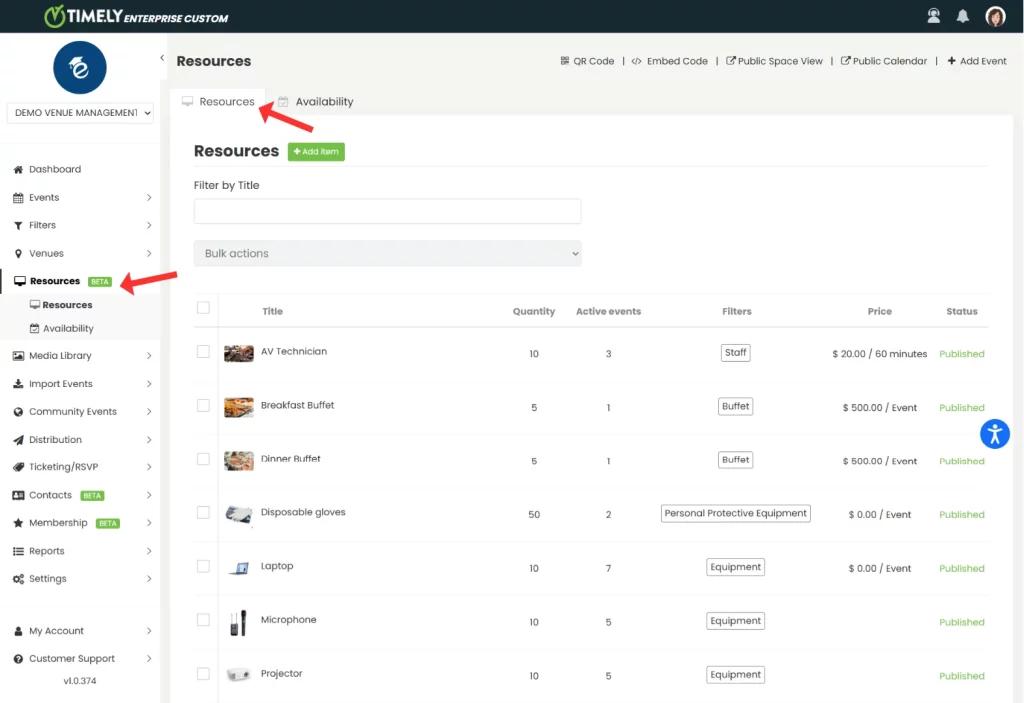
- Um eine neue Ressource zu erstellen, klicken Sie auf das grüne + Artikel hinzufügen Schaltfläche oben auf dem Bildschirm. Um Bearbeiten einer vorhandenen Ressource, bewegen Sie den Mauszeiger über den Namen und klicken Sie auf das Stiftsymbol.
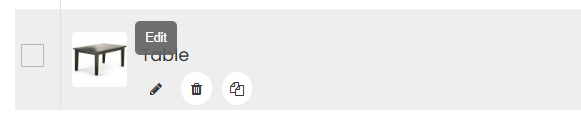
- Auf der rechten Seite des Bildschirms befindet sich die Ressourcendetails Das Fenster wird angezeigt. Blättern Sie zum Bild .
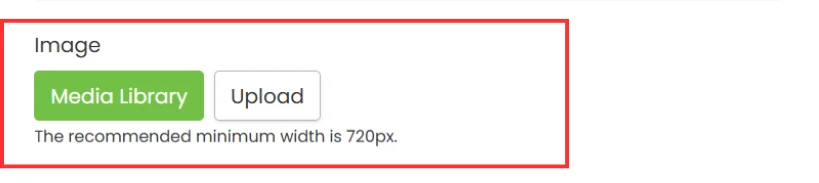
- Sie sehen zwei Schaltflächen:
- Medienbibliothek: Verwenden Sie diese Option, um ein zuvor in Ihr Konto hochgeladenes Bild auszuwählen.
- Hochladen: Verwenden Sie diese Option, um ein neues Bild von Ihrem Computer hochzuladen.
- Nach der Auswahl eines Bildes wird eine Vorschau angezeigt.
- Enter alternativer Text Beschreiben Sie das Bild (z. B. „Schwarzes kabelgebundenes Mikrofon“ oder „rechteckiger Tisch“), um die Barrierefreiheit zu gewährleisten, und klicken Sie auf Gespeichert.
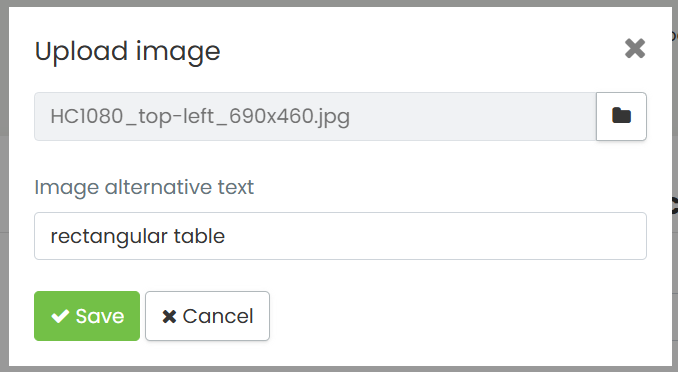
- Wenn Sie mit der Bearbeitung der Ressource fertig sind, klicken Sie auf Veröffentlichen , um Ihre Änderungen zu speichern. Sie können auch auf Als Entwurf speichern wenn Sie noch nicht zur Veröffentlichung bereit sind.
TIPP: Die empfohlene Mindestbildbreite beträgt 720px für beste Qualität. Weitere Tipps finden Sie in unserem Bewährte Vorgehensweisen für Bilder.
3. So fügen Sie Bilder zu Ressourcendetails hinzu
Wenn Sie Ihre Ressourcenbeschreibung mit Bildern illustrieren möchten, gehen Sie beim Erstellen oder Bearbeiten einer Ressource zum Beschreibung Abschnitt und klicken Sie auf die Bild einfügen/bearbeiten Symbol. Es erscheint ein Popup-Fenster, in dem Sie ein Bild von Ihrem Computer auswählen können. Fügen Sie anschließend eine Bildbeschreibung hinzu und klicken Sie dann auf OK.
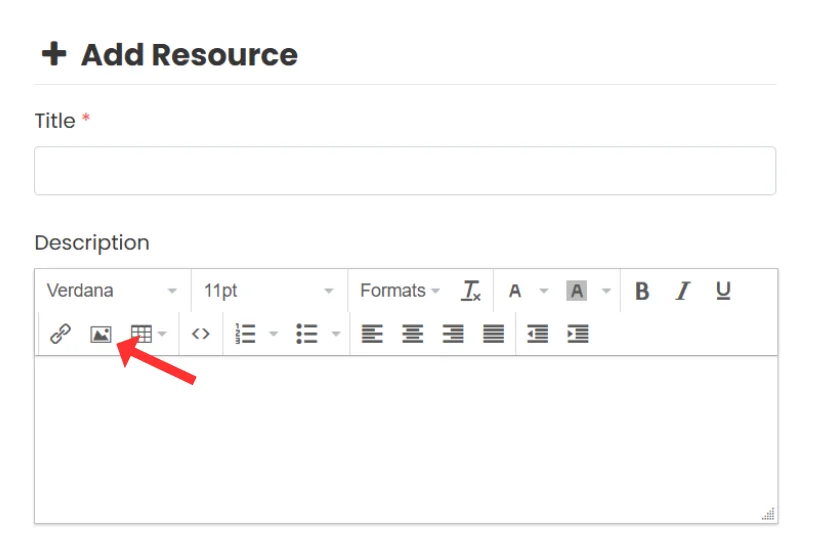
Und vergessen Sie nicht, auf Veröffentlichen um Ihre Änderungen zu speichern.
Benötigen Sie zusätzliche Hilfe?
Für weitere Anleitung und Unterstützung besuchen Sie bitte unsere Helpcenter. Wenn Sie Fragen haben oder Hilfe benötigen, können Sie sich jederzeit an unser Kundenerfolgsteam wenden, indem Sie ein Support-Ticket von Ihrem Timely Konto-Dashboard.
Falls Sie zusätzliche Unterstützung bei der Implementierung und Nutzung benötigen, Timely Veranstaltungsort-Management-System, wir helfen Ihnen gerne weiter. Entdecken Sie alles professionelle Dienstleistungen Wir bieten, und fühlen Sie sich frei, Sie bitte Kontakt mit uns auf